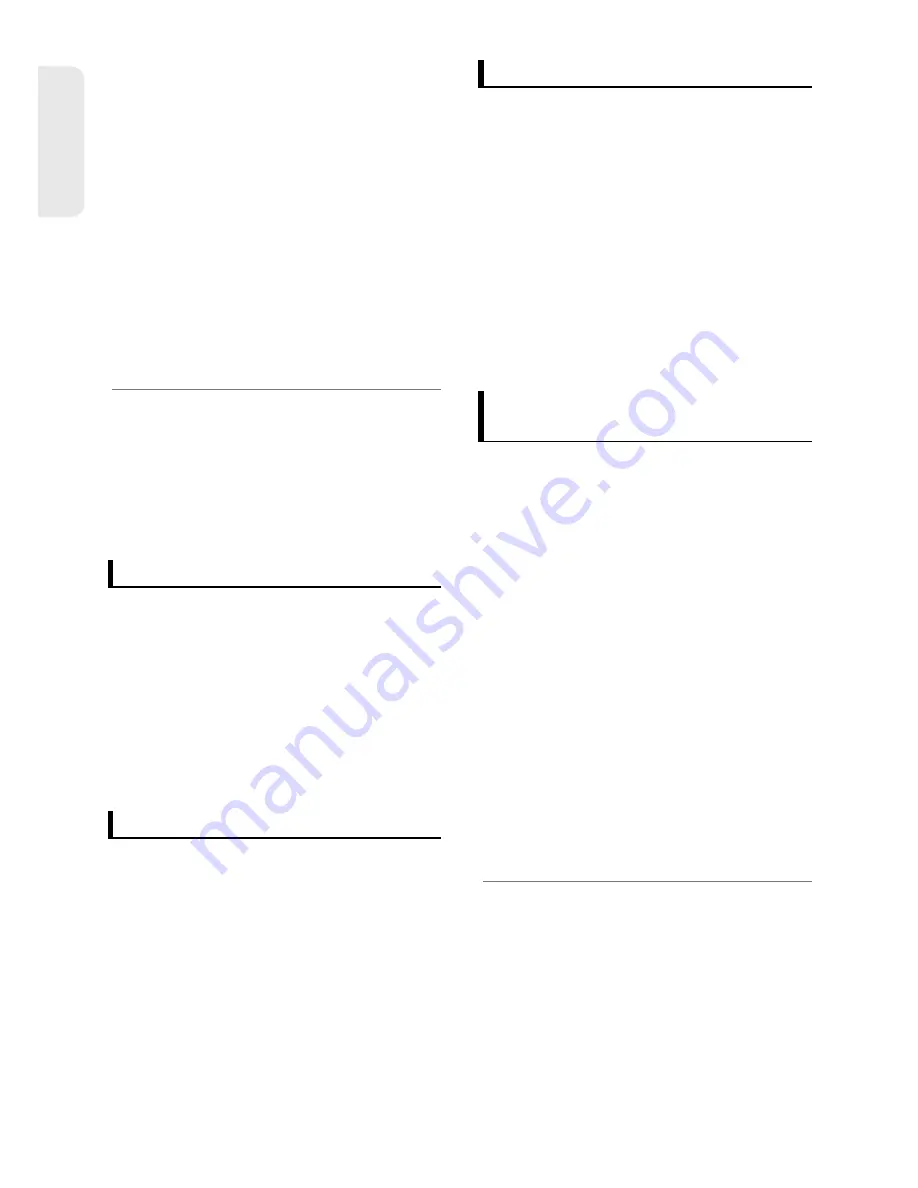
Sloven
č
ina
- 12
Z
a
č
íname
Použitie DVD-R
Formátovanie DVD-R nie je potrebné a podporovaný
je iba režim Video nahrávania. Tento typ disku môžete
prehráva
ť
na rôznych DVD prehráva
č
och iba v tom
prípade, ak bol ukon
č
ený.
Použitie DVD+RW
Pokia
ľ
vložíte nepoužitý disk DVD+RW, zobrazí sa
správa,
č
i chcete disk formátova
ť
, alebo nie. Ak
vyberiete “DVD+RW”, spustí sa formátovanie.
Pri diskoch DVD+RW nie je rozdiel medzi formátom
DVD-Video (režim V) alebo formátom DVD-Video
nahrávanie (režim VR).
Použitie DVD+R
Tento typ disku bude formátovaný automaticky.
Na DVD-RW môžete používa
ť
režim VR aj
režim Video, ale nie obidva naraz.
Pomocou
Správcu disku
môžete formátova
ť
disky DVD-RW do režimu V alebo VR. Treba
poznamena
ť
, že údaje na disku sa môžu po
zmene formátu strati
ť
.
Krok 3: Nahrávanie
Existujú dva rôzne spôsoby nahrávania: Priame
nahrávanie a
Č
asové nahrávanie.
Č
asové nahrávanie
je klasi
fi
kované.
Režim nahrávania: XP (vysokokvalitný režim), SP
(režim štandardnej kvality), LP (režim dlhého
nahrávania) a EP (predæžený režim). Ke
ď
je
nahrávanie nastavené v režime FR, nahráva sa
najlepšia kvality obrazu pod
ľ
a zostávajúceho
č
asu na
disku.
Krok 4: Prehrávanie
V zobrazenom menu si môžete vybra
ť
titul, ktorý si
želáte prehráva
ť
, pri
č
om sa okamžite spustí
prehrávanie.
DVD obsahuje
č
asti, ktoré nazývame tituly, a menšie
č
asti, ktoré nazývame kapitoly.
Po
č
as nahrávania sa medzi dvoma bodmi, kde ste
za
č
ali a ukon
č
ili nahrávanie, vytvára titul.
Kapitoly sa vytvoria automaticky po vašom ukon
č
ení
DVD-RW/-R diskov v režime Video.
Dæžka kapitoly (interval medzi kapitolami) je rôzna,
záleží od režimu nahrávania.
•
•
M
Krok 5: Upravovanie nahraného disku
Upravovanie diskov je jednoduchšie ako upravovanie
tradi
č
ných videokaziet. Rekordér podporuje ve
ľ
a
rôznych funkcií upravovania, ktoré sú realizovate
ľ
né
iba na diskoch DVD a HDD.
Na nahranom titule môžete pomocou jednoduchého
a
ľ
ahkého menu upravovania využíva
ť
rôzne funkcie
upravovania, ako napríklad vymazávanie, kopírovanie,
premenovanie, uzamknutie, at
ď
.
Vytváranie zoznamu skladieb (DVD-RAM/-RW v
režime VR, HDD)
Týmto rekordérom si môžete vytvori
ť
nový Zoznam
skladieb na disku a upravova
ť
ho bez zmeny
originálnej nahrávky.
Krok 6: Ukon
č
enie a prehrávanie na
iných DVD prehráva
č
och
Ak chcete svoj DVD disk prehráva
ť
na iných DVD
prehráva
č
och, musíte vykona
ť
ukon
č
enie disku.
Najskôr dokon
č
ite všetky úpravy a nahrávanie, a
potom disk ukon
č
ite.
Keì používate DVD-RW disk nahraný v režime VR
Na prehrávanie by ste mali použi
ť
ukon
č
ený disk aj
napriek tomu, že vo všeobecnosti ukon
č
enie nie je
potrebné, ak disk prehrávate na prehráva
č
i, ktorý je
kompatibilný s režimom VR.
Keì používate DVD-RW disk nahraný v režime
Video
Ak chcete disk prehráva
ť
na inom rekordéri, mali by
ste ho najskôr ukon
č
i
ť
. Ak už bol disk ukon
č
ený,
nemôžete ho už upravova
ť
alebo na
ň
nahráva
ť
.
Ak chcete na disk opätovne nahráva
ť
, mali by ste jeho
ukon
č
enie zruši
ť
.
Použitie DVD±R diskov
Ak chcete disk prehráva
ť
na inom prehráva
č
i, ako je
tento rekordér, mali by ste jeho ukon
č
enie zruši
ť
. Ak už
bol disk ukon
č
ený, nemôžete ho už upravova
ť
alebo
na
ň
nahráva
ť
.
Disk môžete automaticky
fi
nalizova
ť
pomocou
funkcie EZ nahrávanie. (Pozri stranu 32)
M






























